Integração do Reach RS2/RS2+ com o Mergin Maps para Android
Este tutorial fornece instruções passo a passo sobre como integrar seu Reach RS2/RS2+ ao Mergin Maps para Android via Bluetooth.
Visão geral
O Mergin Maps é um aplicativo móvel para dispositivos Android que permite coletar, compartilhar e publicar geodados e colaborar com equipes usando a sincronização instantânea com o QGIS.
Para integrar seu Reach RS2/RS2+ ao Mergin Maps via Bluetooth, você precisará do seguinte:
- Reach RS2/RS2+
- Um dispositivo com Android
- Aplicativo móvel Mergin Maps instalado em seu dispositivo Android
- Conta Mergin Maps
Fluxo de trabalho
Para integrar seu Reach RS2/RS2+ ao Mergin Maps, siga as etapas abaixo.
Configuração do recebimento de correções no Emlid Flow
Para obter precisão em nível de centímetro ao fazer o levantamento com o Reach RS2/RS2+, configure-o para atuar como um rover no RTK das seguintes maneiras:
-
Configure a comunicação RTK entre 2 unidades Reach RS2/RS2+ por rádio LoRa de acordo com o guia sobre a configuração da base e do rover.
-
Configure seu Reach RS2/RS2+ para receber correções de um serviço NTRIP seguindo os passos do guia Trabalhando com o serviço NTRIP.
Para começar a receber correções, certifique-se de que o seu receptor tem visibilidade de satélite.
Configuração da transmissão de posição do Reach RS2/RS2+
Para transmitir sua posição do Reach RS2/RS2+ no formato NMEA para o dispositivo Android, proceda da seguinte forma:
-
Abra o Emlid Flow e conecte-se ao seu Reach.
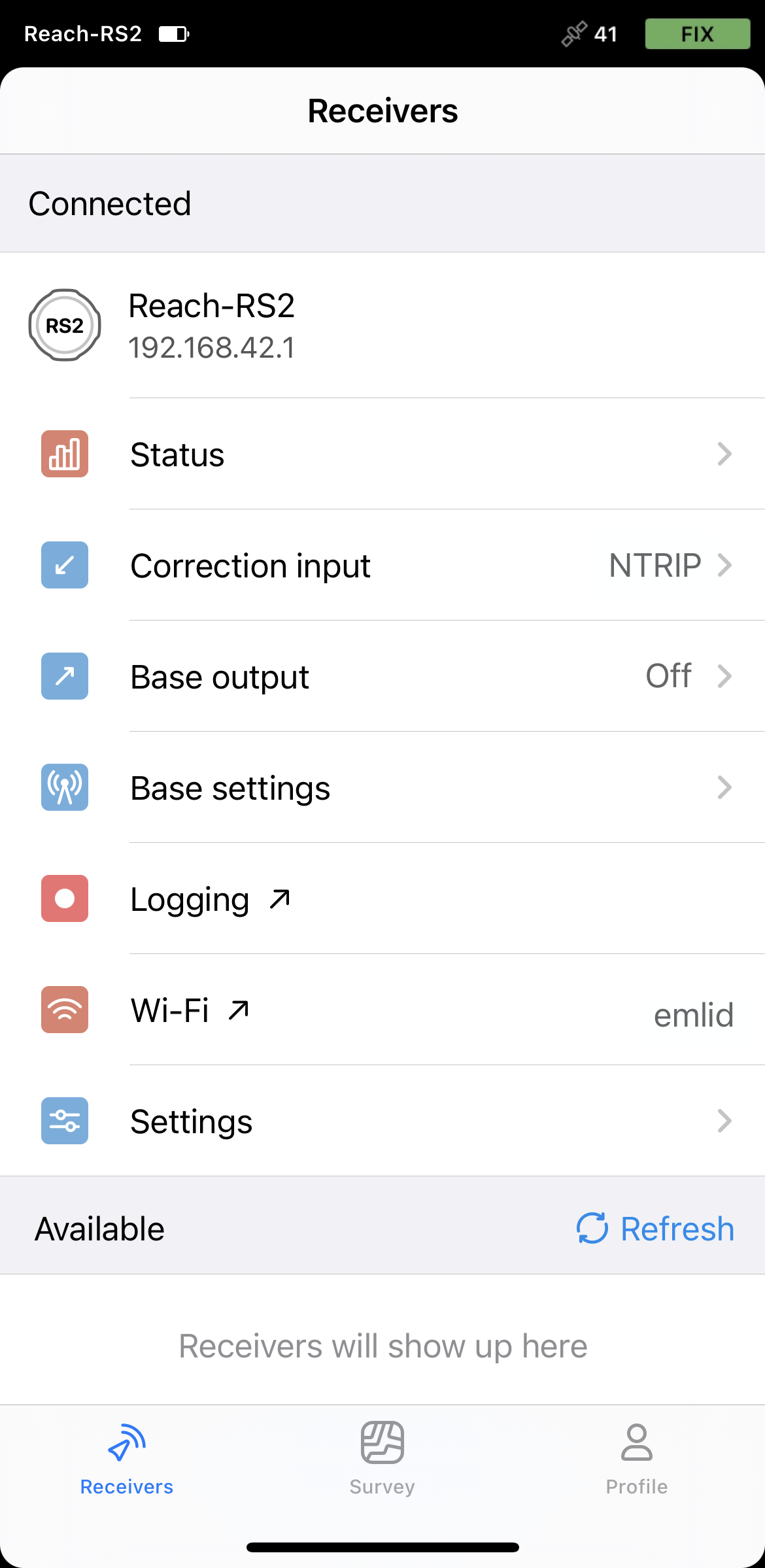
-
Vá para Configurações e toque em Transmissão de posição 1.
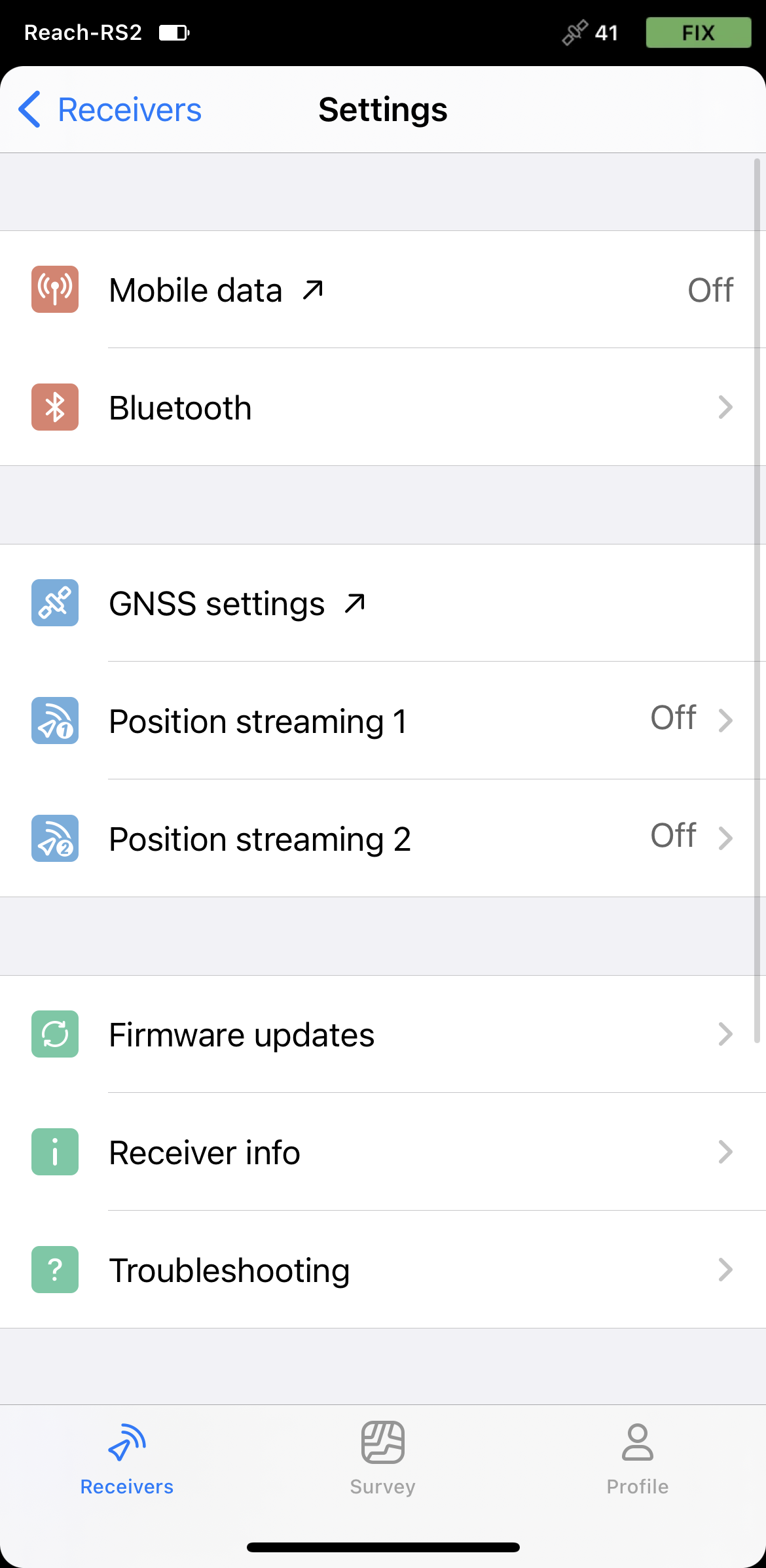
-
Selecione Bluetooth.
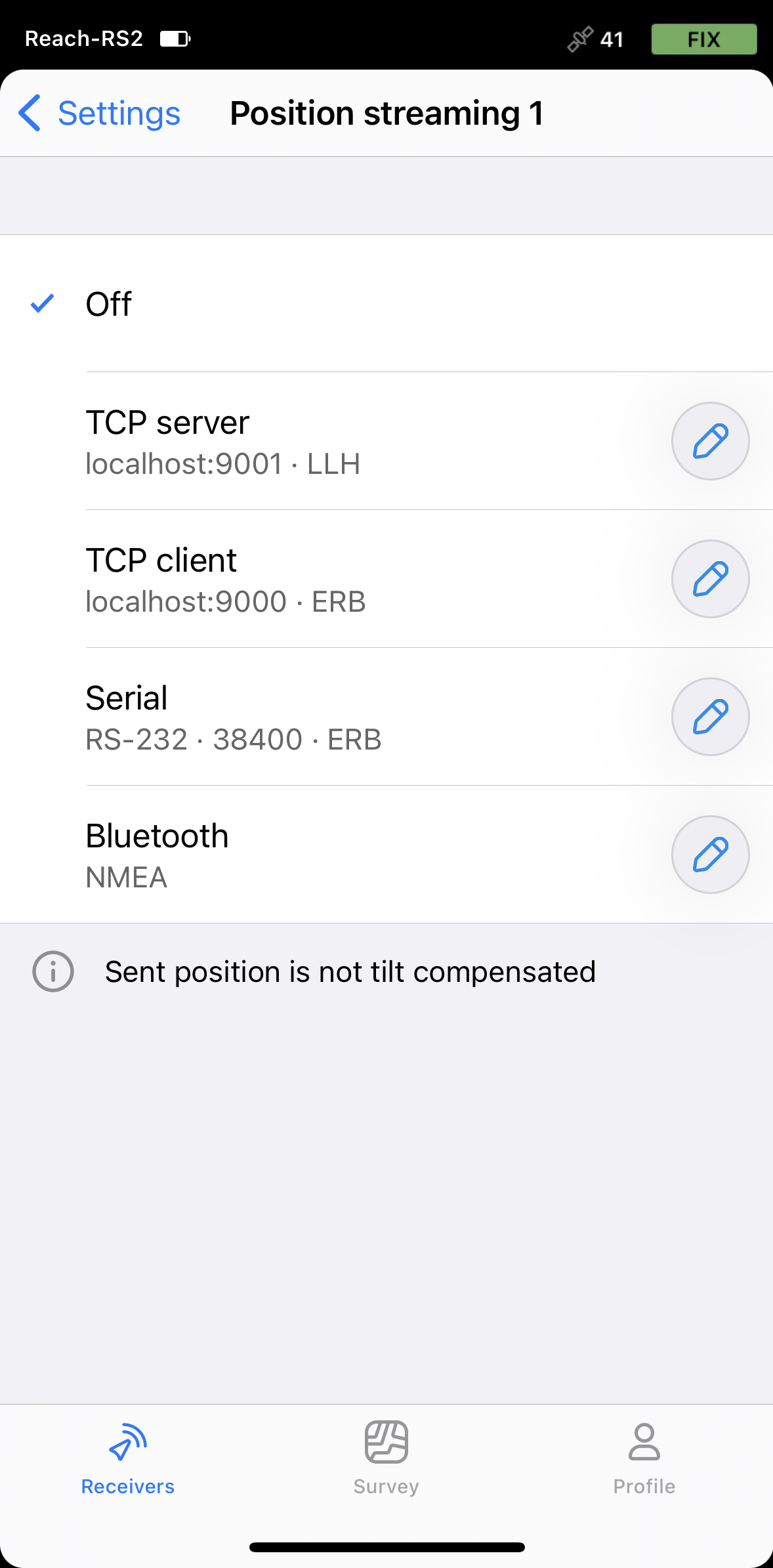
-
Para configurar a transmissão de posição, toque no botão Editar (Edit) na célula Bluetooth.
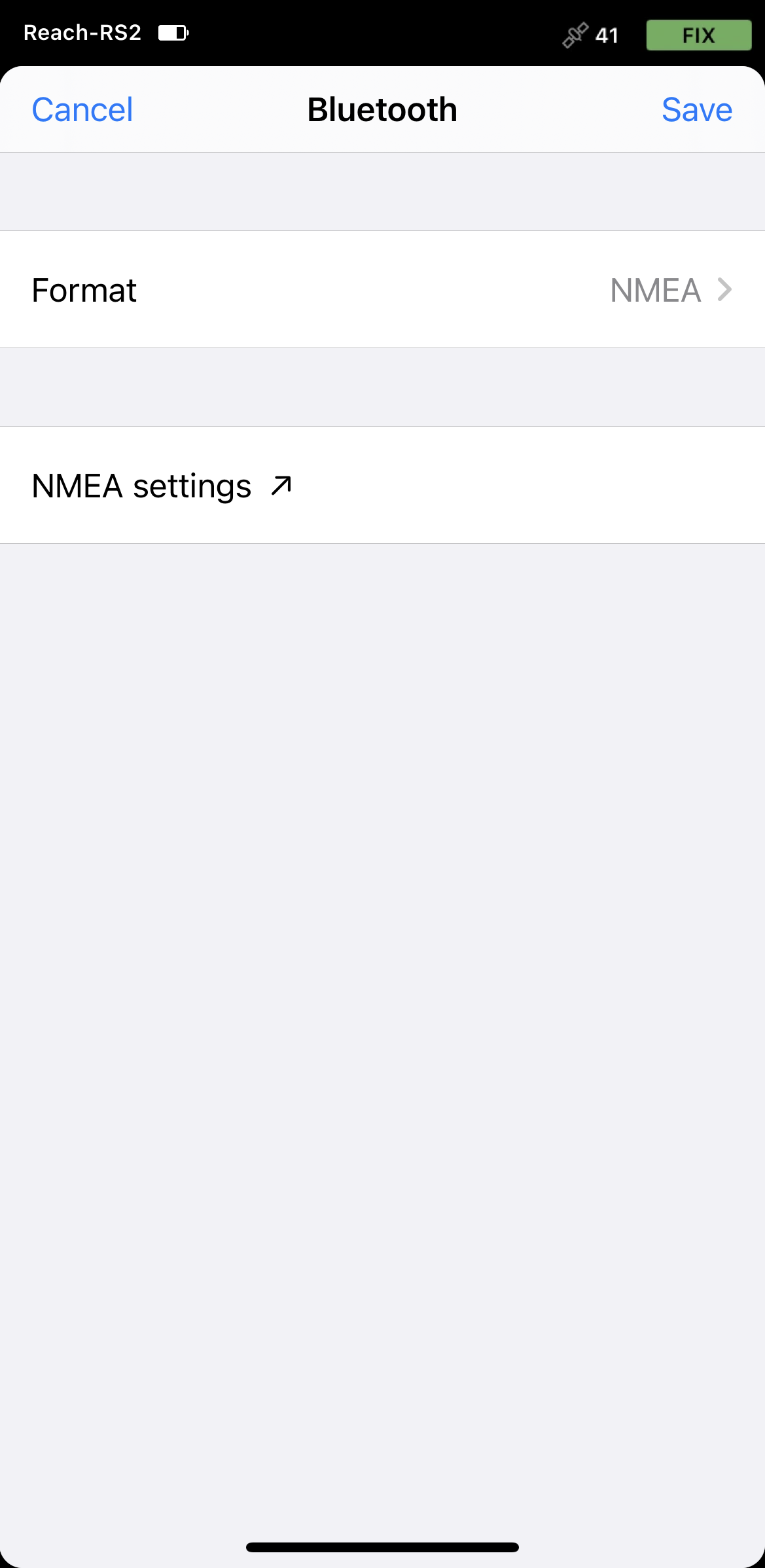
-
Toque em Formato e escolha NMEA. Salvar alterações.
Ativação da capacidade de descoberta do Reach RS2/RS2
To make your Reach RS2/RS2+ discoverable via Bluetooth, follow these steps:
-
Conecte-se ao seu Reach RS2/RS2+ usando o Emlid Flow.
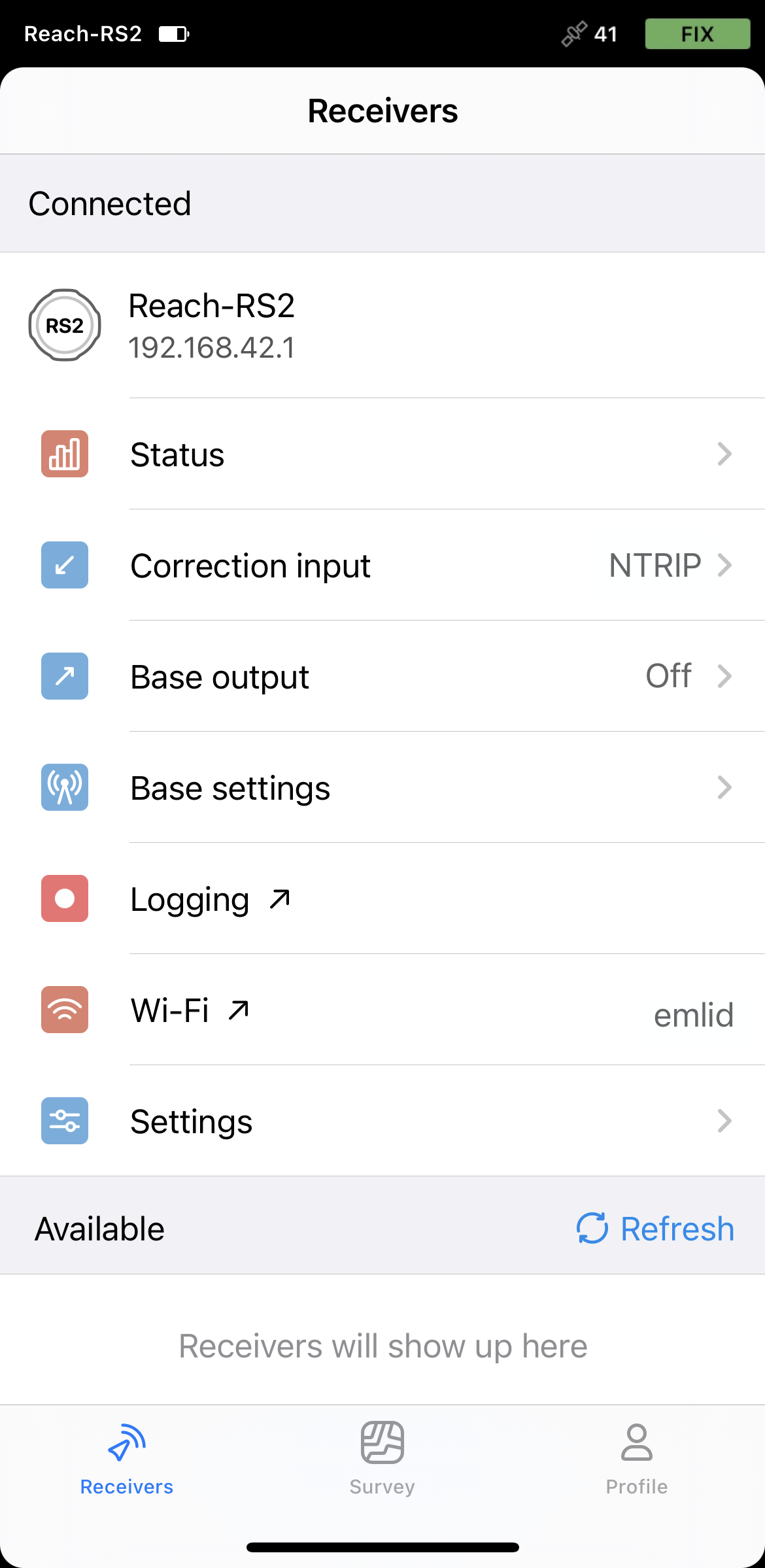
-
Vá para Configurações (Settings) e toque em Bluetooth.
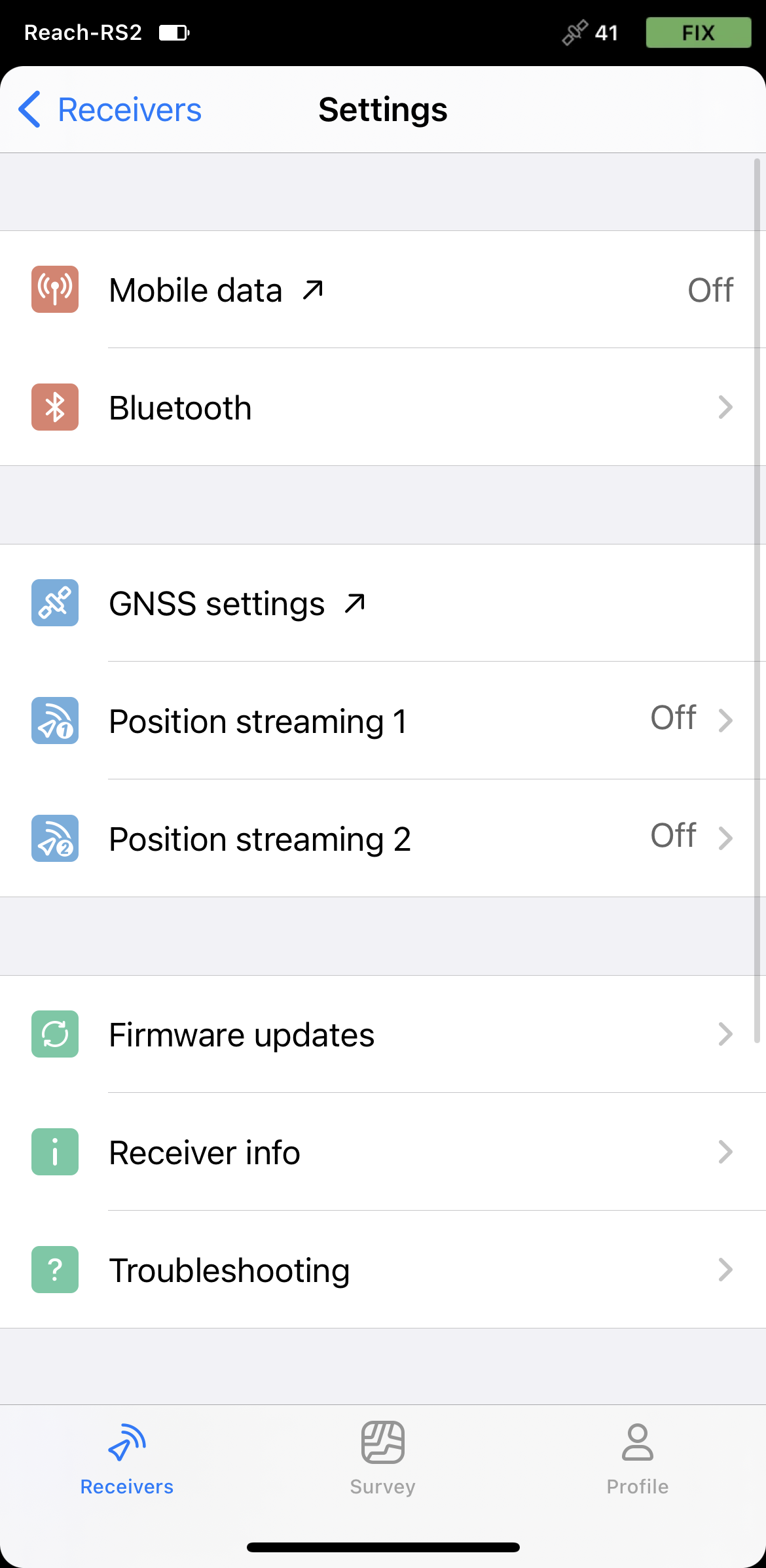
-
Ative o Bluetooth tocando no botão Ativar Bluetooth.
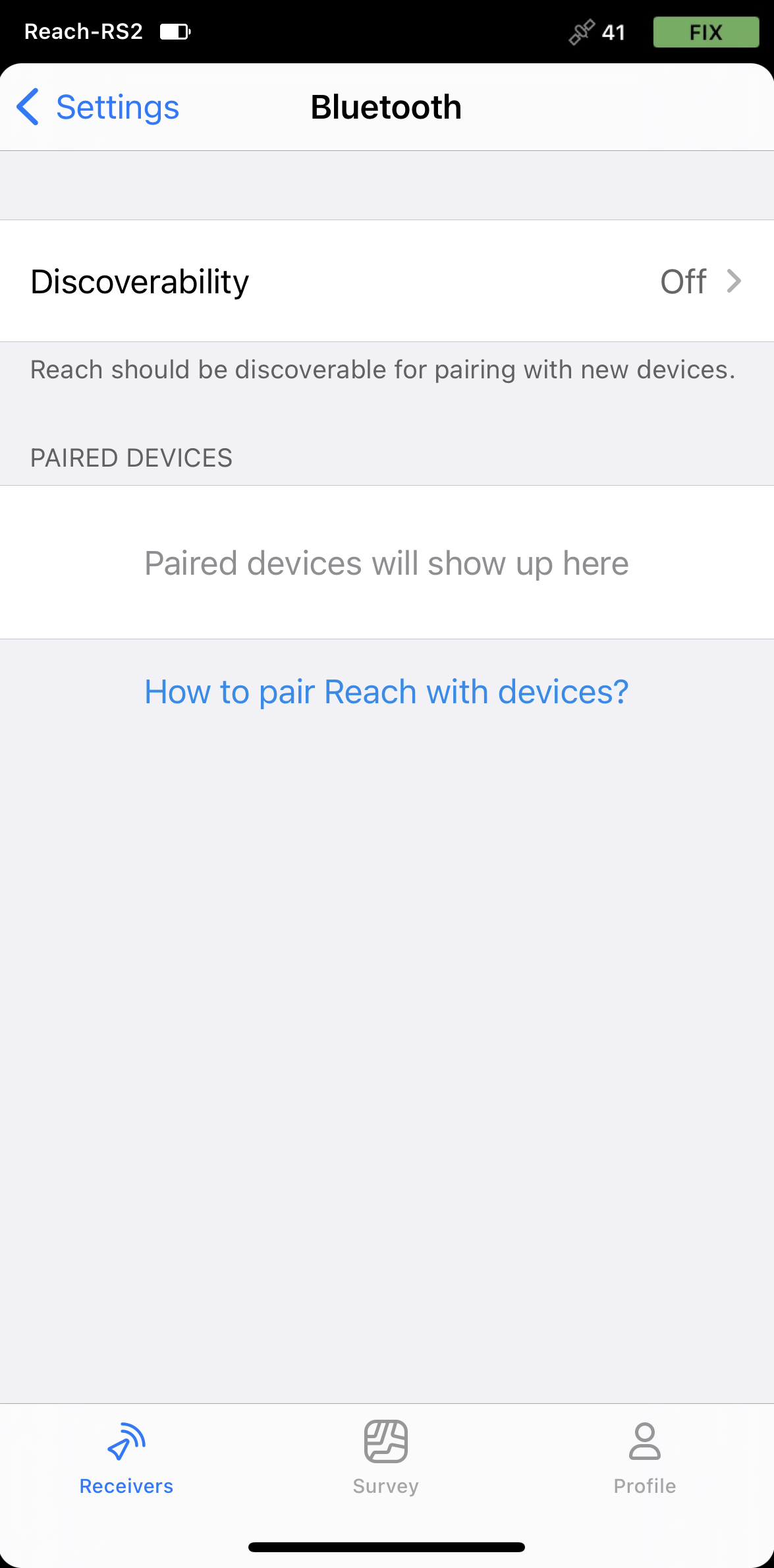
-
Toque em Discoverability (Capacidade de descobrimento) e ative-a. Toque em Salvar (Save) para aplicar as alterações.
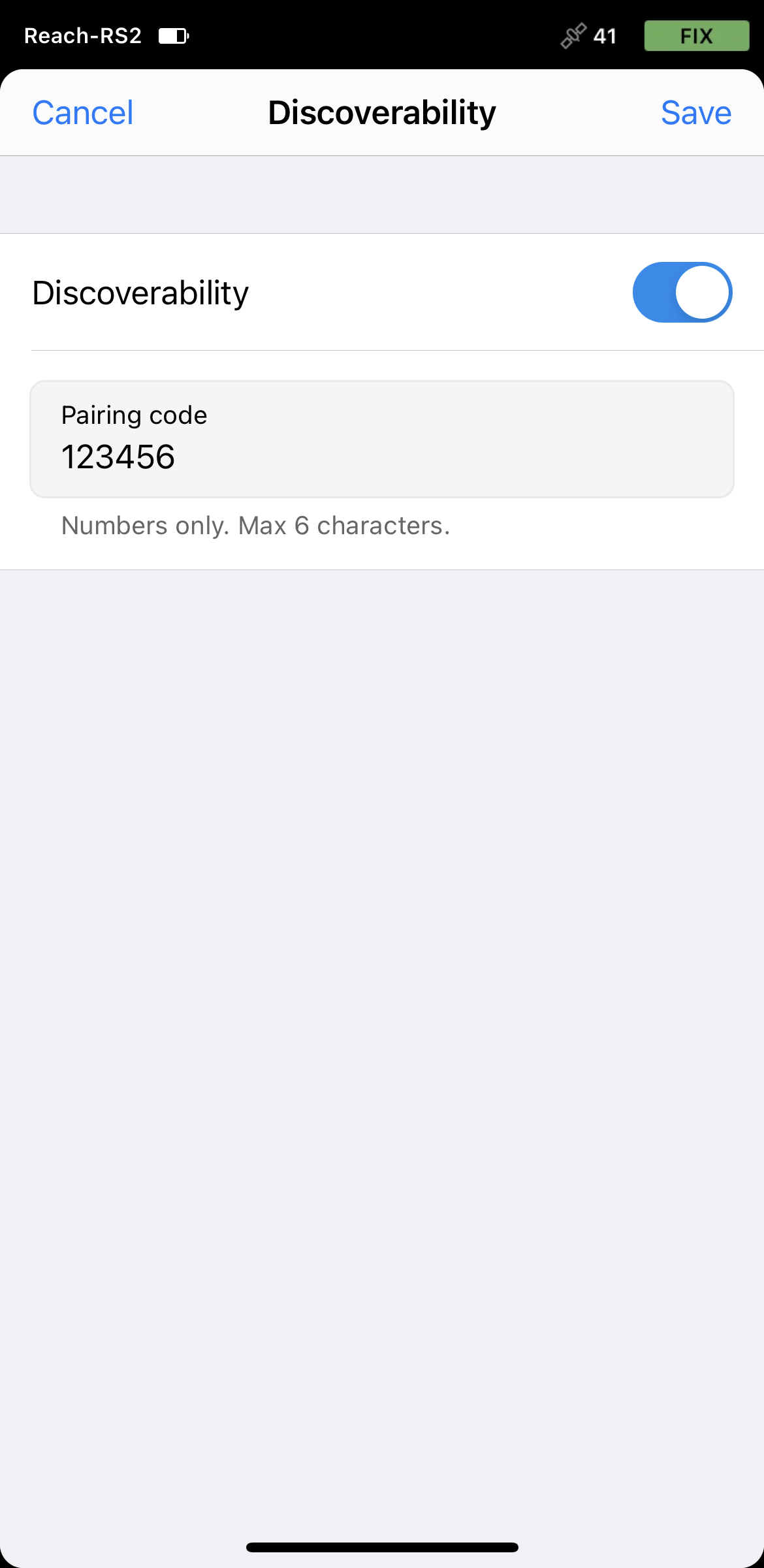
Emparelhando o Reach com um dispositivo Android
Para emparelhar o Reach RS2/RS2+ com o dispositivo Android, faça o seguinte:
-
Navegue até a tela de configuração do Bluetooth no seu dispositivo Android e ative o Bluetooth.
-
Aguarde que o seu Reach apareça listado como um dispositivo disponível.
tipMantenha o Reach a poucos metros do dispositivo.
-
Toque no nome do seu Reach na lista de dispositivos disponíveis no dispositivo Android.
noteSe o seu dispositivo exigir um código PIN, introduza 123456.
-
Emparelhe o Reach com o dispositivo Android.
Configuração da comunicação entre o Mergin Maps e o Reach RX
-
Abra o aplicativo Mergin Maps e crie uma conta, caso ainda não a tenha, para acessar o aplicativo.
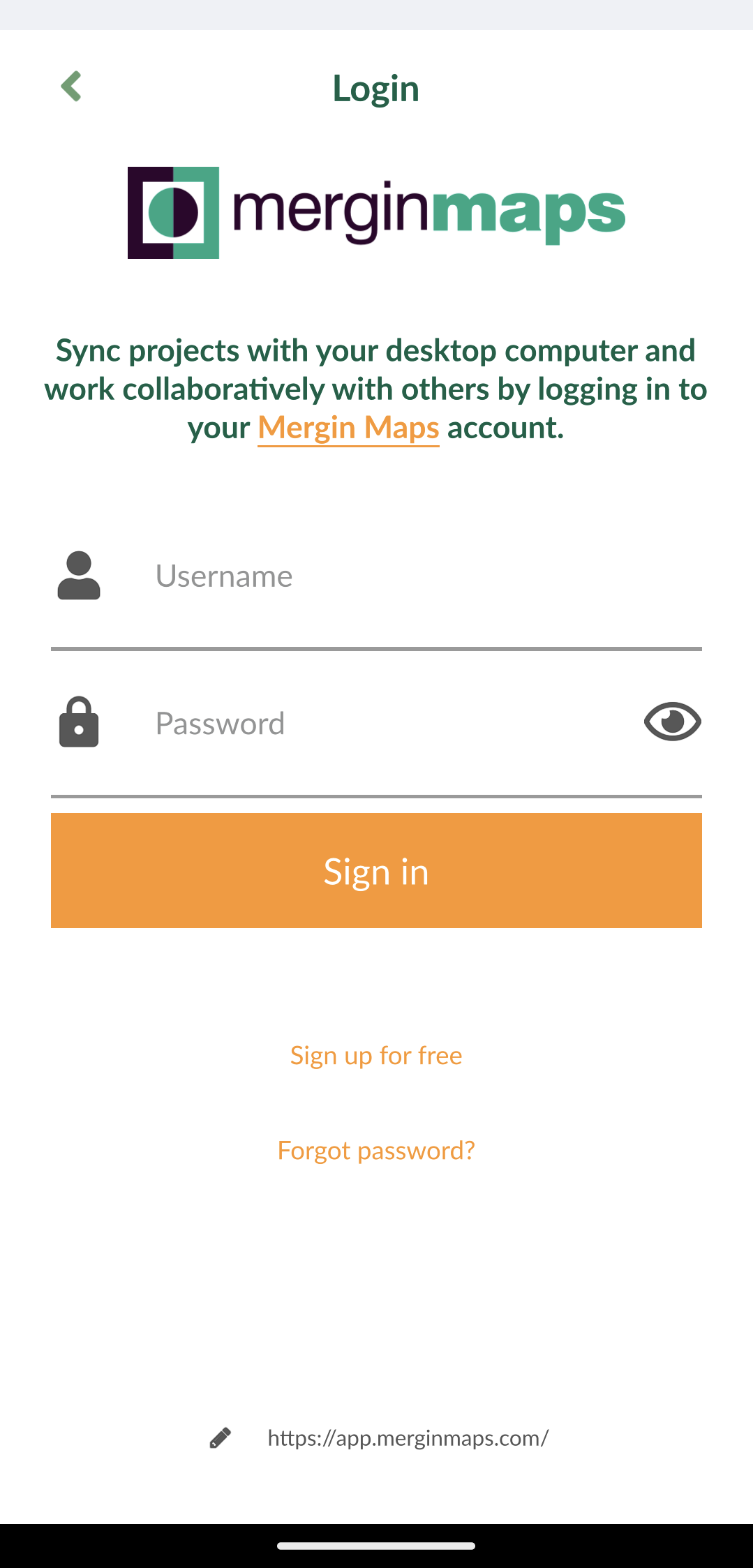
-
Abra ou crie um novo projeto.
-
Na tela aberta no canto inferior direito, toque em Mais (More) e Configurações (Settings).
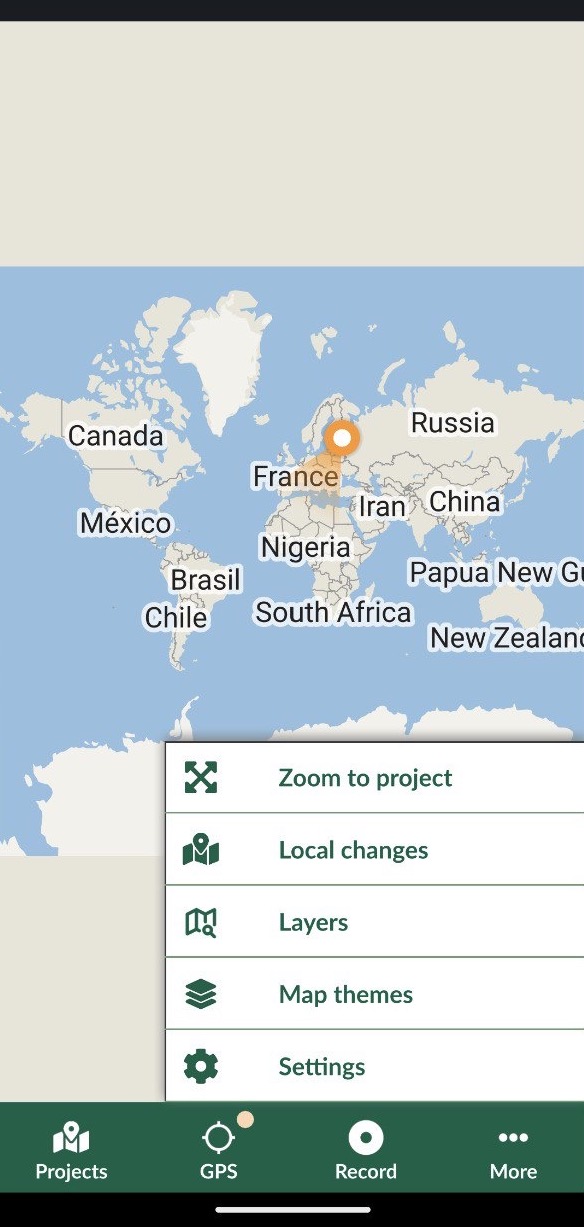
-
Em Configurações (Settings)*, toque em *Selecionar receptor GPS (Select GPS receiver)*.
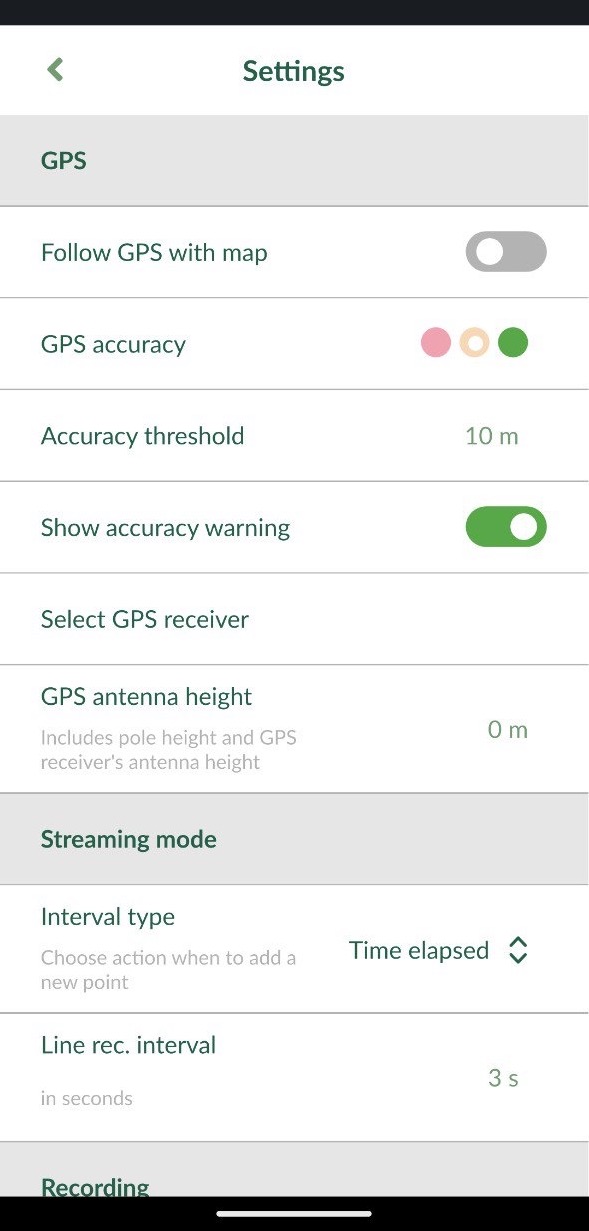
-
Toque em Conectar novos receptores (Connect new receivers).
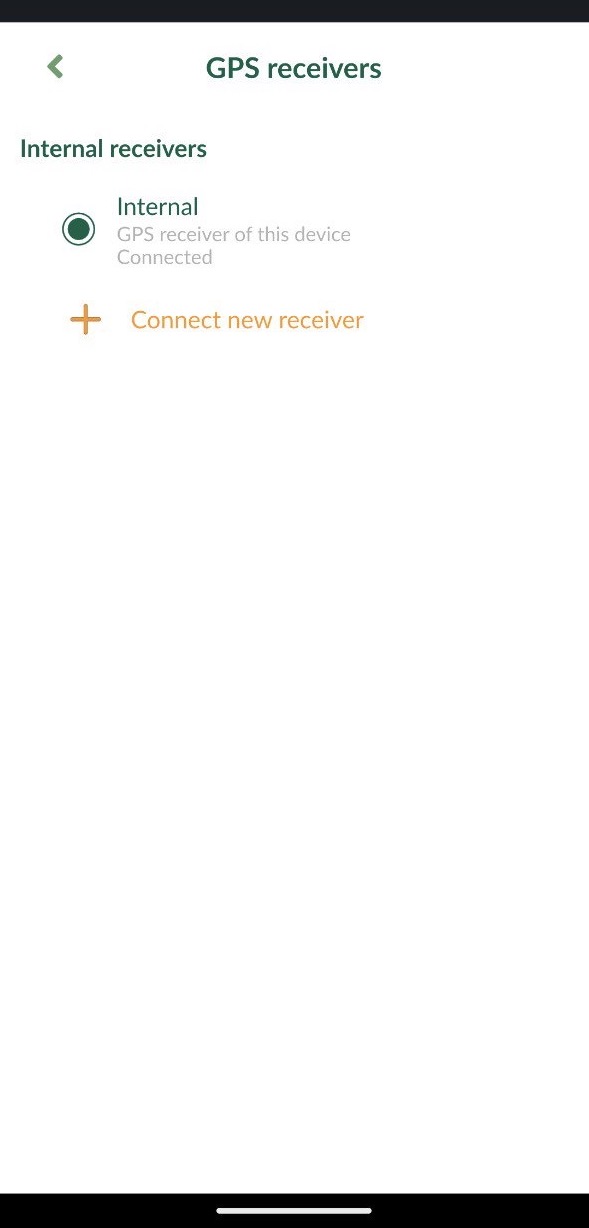
-
Escolha o receptor GPS na lista de dispositivos Bluetooth e aguarde até que ele seja conectado.
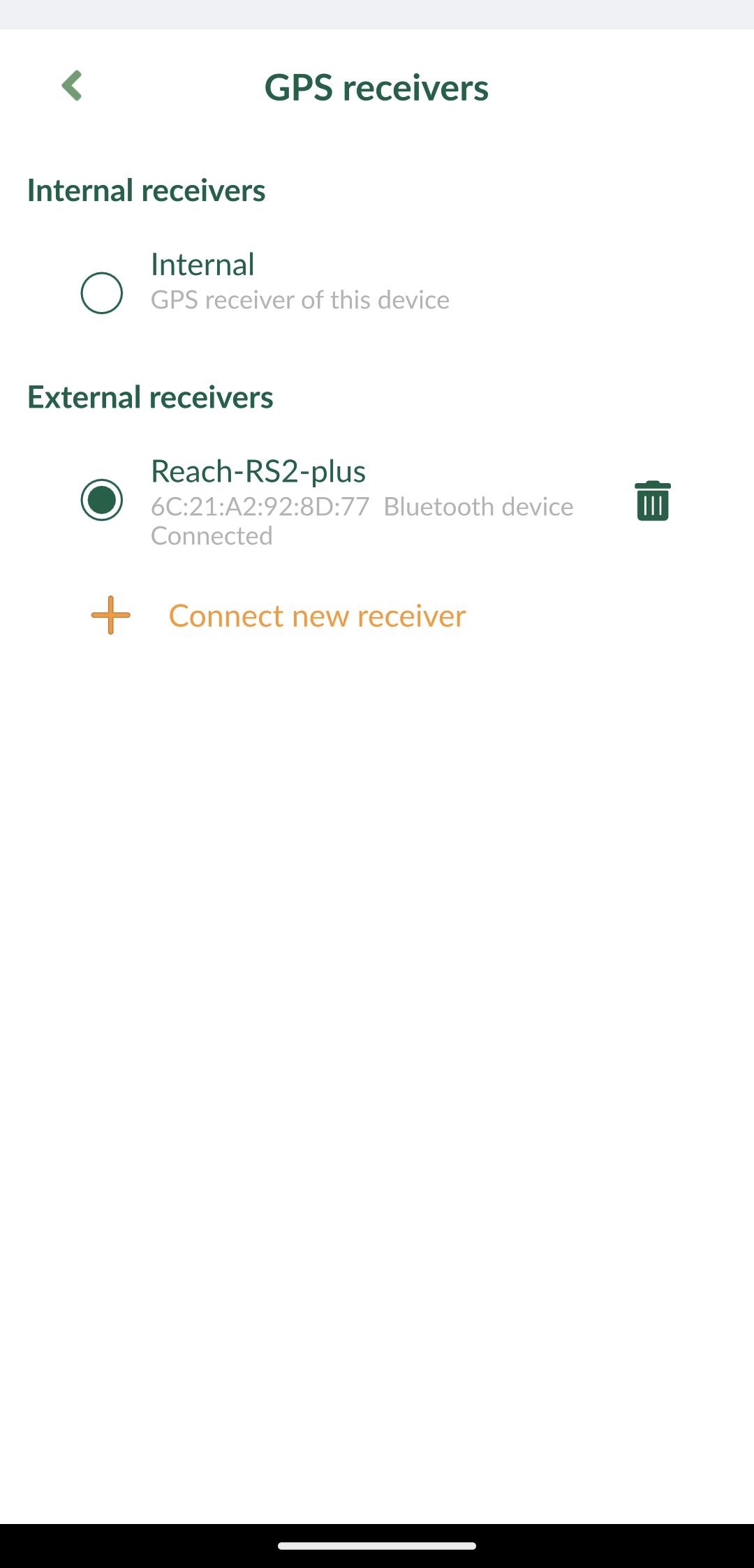
-
Volte para Configurações (Settings) e defina a altura da antena. Para o Reach RS2/RS2+, a altura da antena é a distância da marca no solo até o ponto central na parte inferior do Reach, o ponto de referência da antena (ARP), mais a altura do receptor até o centro de fase da antena (APC), o deslocamento da altura da antena. O deslocamento da altura da antena é igual a 134 mm.
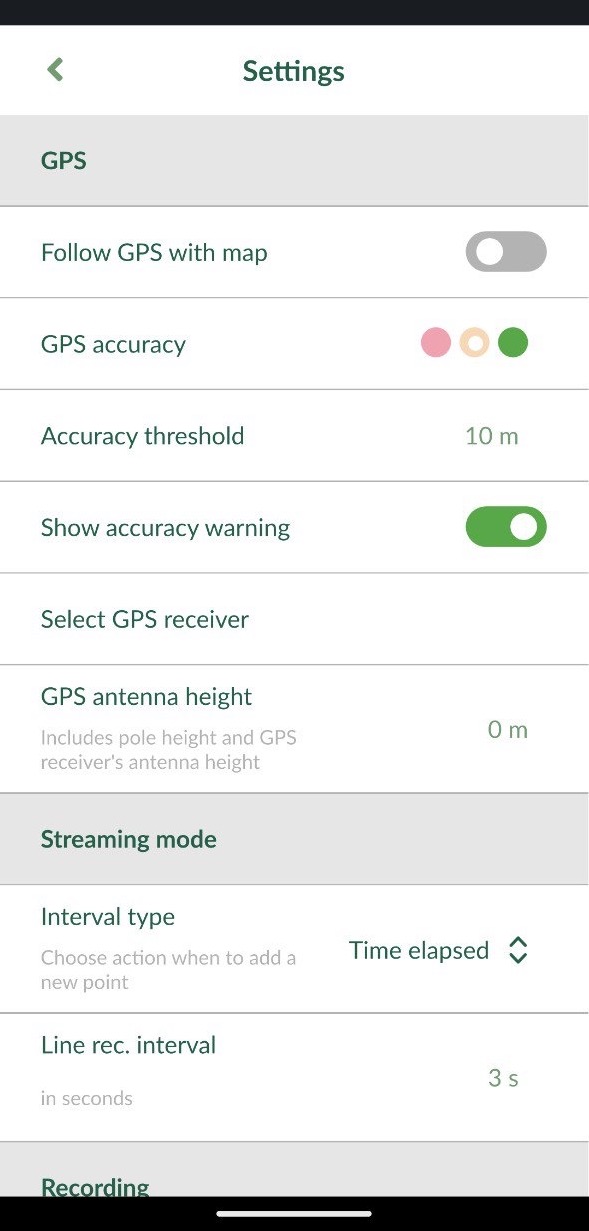
-
Vá para a aba GPS e verifique o status e a exatidão do RTK no mapa. Para verificar as informações detalhadas do GPS, toque na aba mais uma vez.
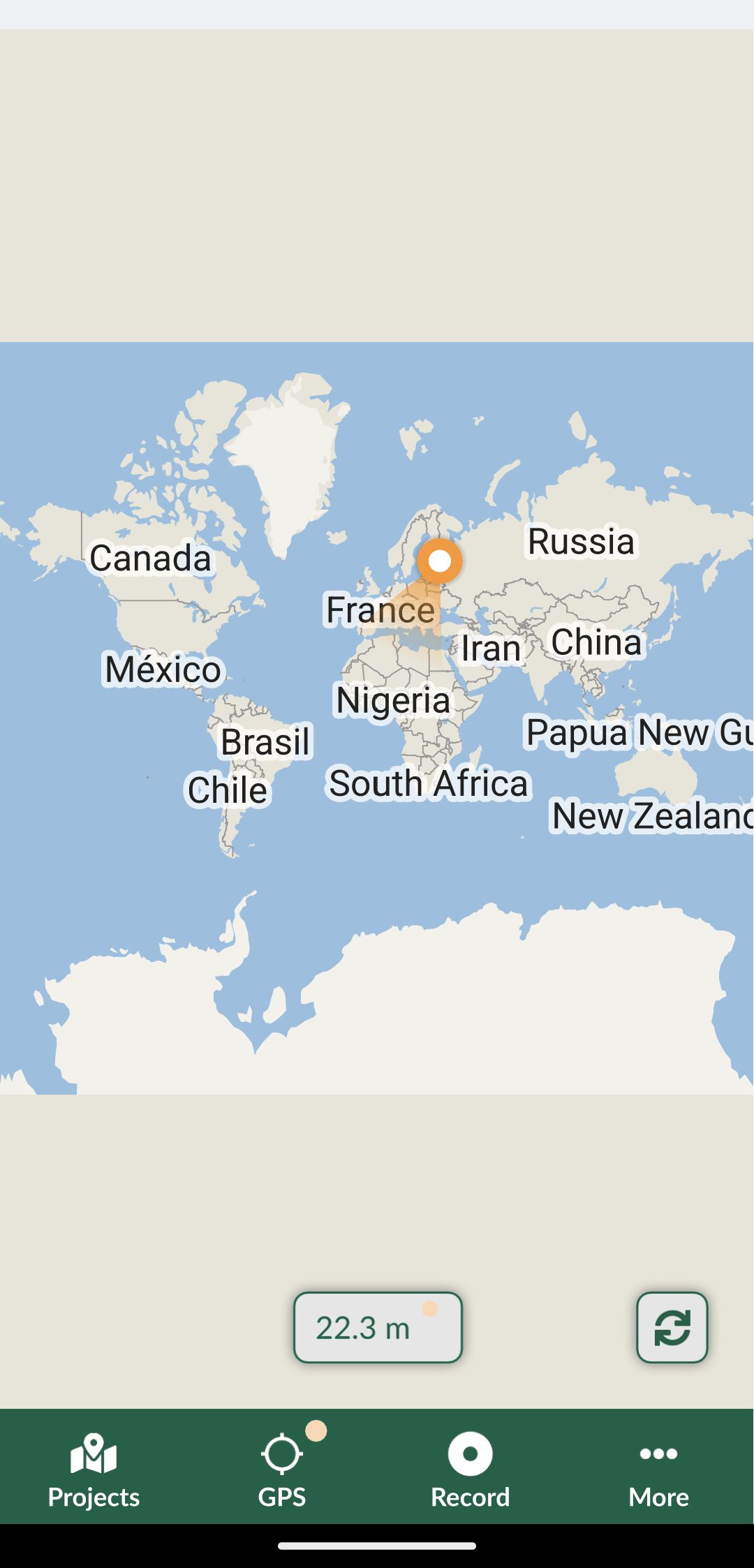
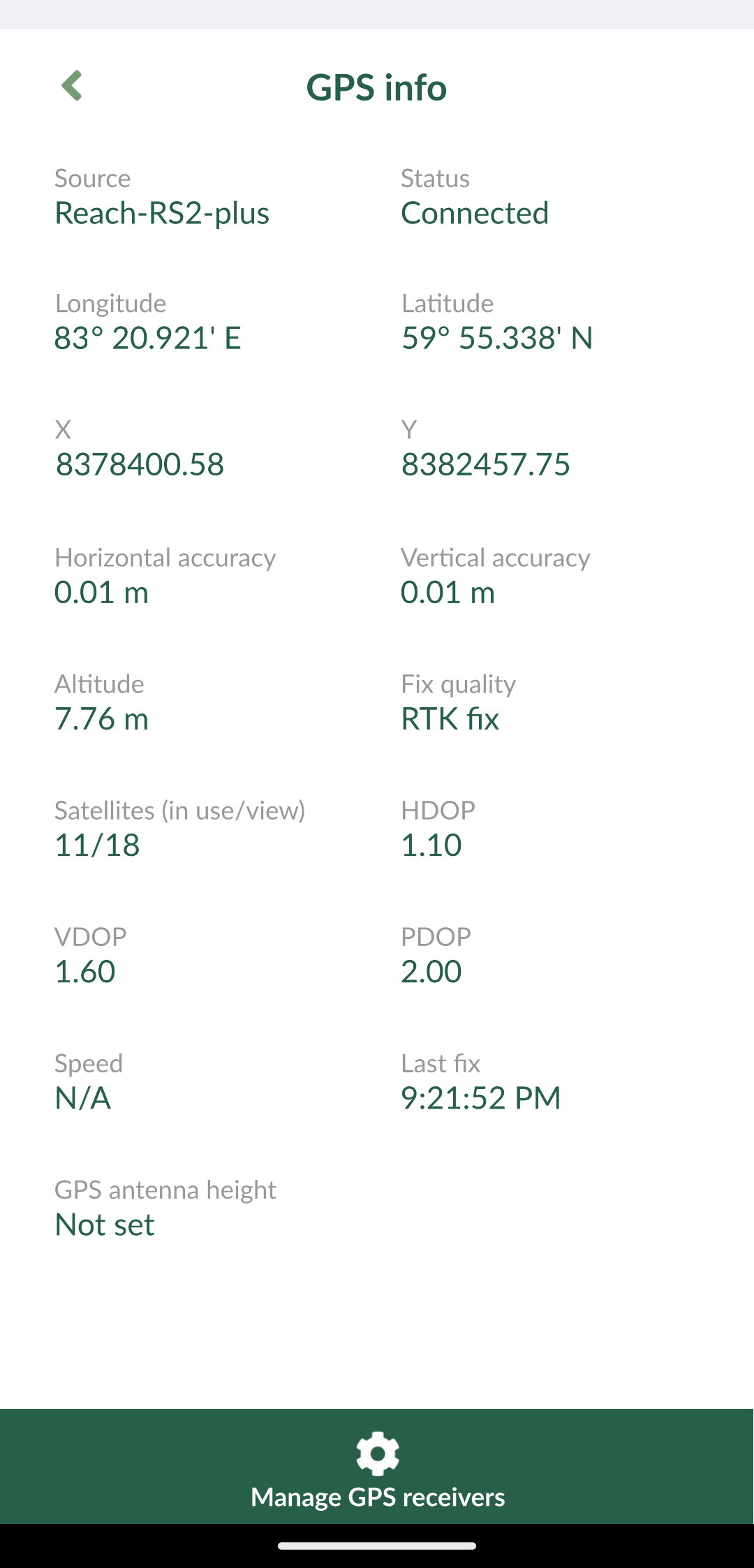
Agora você está pronto para começar a coletar dados!